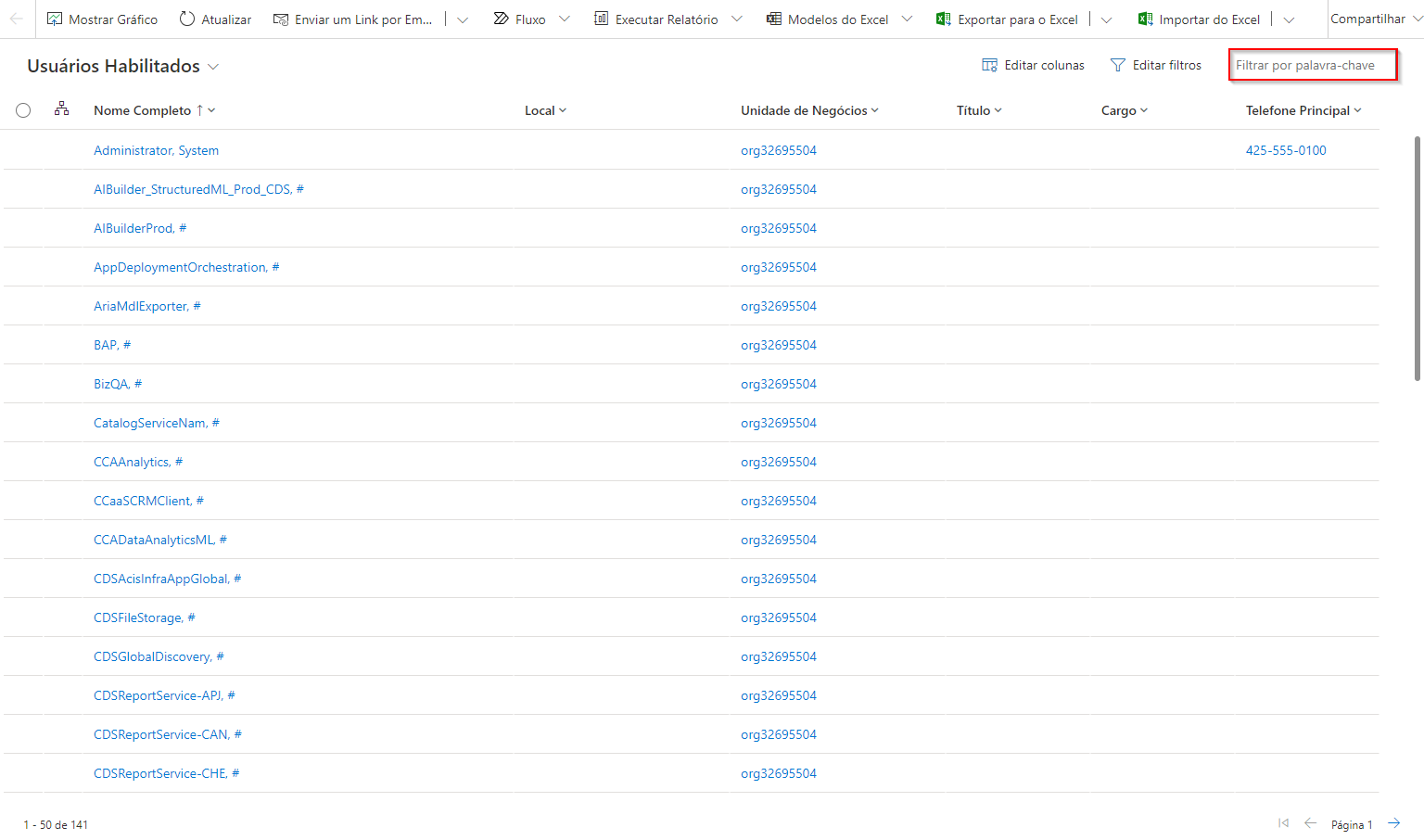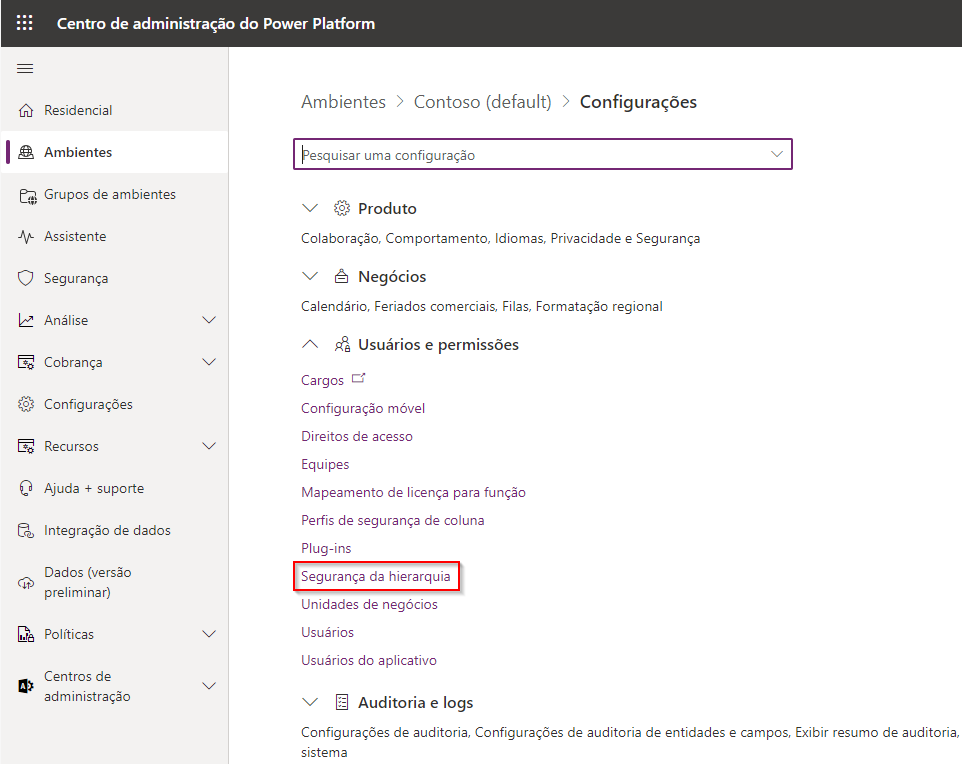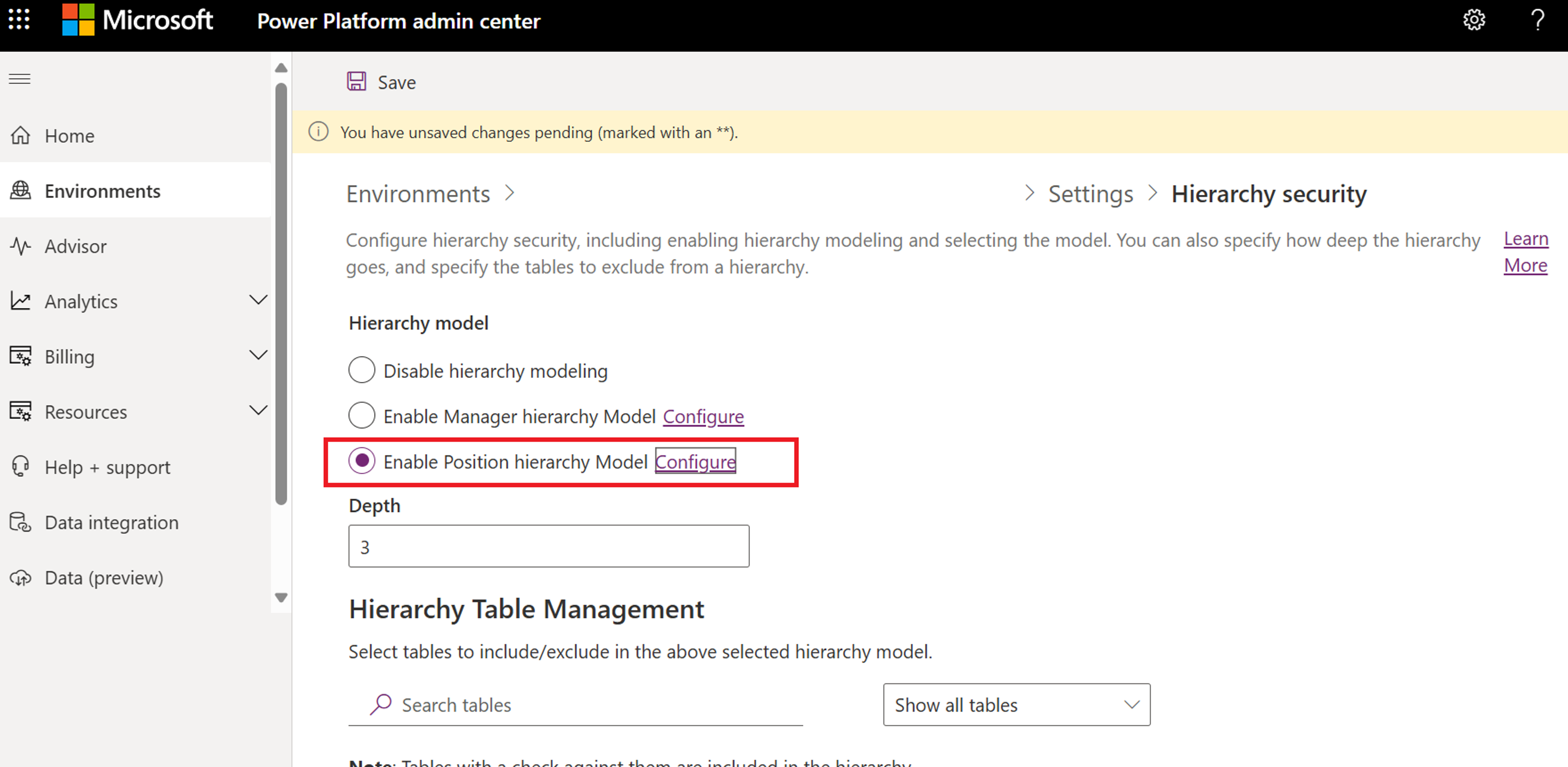Segurança da hierarquia
Além das unidades de negócios, você pode ajudar a proteger o Dataverse usando um dos modelos de segurança hierárquica prontos para uso.
Importante
Para fazer alterações na Segurança da hierarquia, você deve ter a função de segurança Administrador do Sistema ou o privilégio Alterar Configurações de Segurança de Hierarquia.
Tipos de modelos de segurança hierárquica
O modelo de segurança hierárquica estende a segurança do Dataverse. Dois modelos de segurança que podem ser usados para hierarquias:
Hierarquia de gerentes: para acessar os dados do subordinado, um usuário deve estar na mesma unidade de negócios que o subordinado ou na divisão primária da unidade de negócios do subordinado.
Hierarquia de cargos: permite o acesso a dados em unidades de negócios.
Hierarquia de gerentes
O modelo de segurança de hierarquia de gerentes se baseia na cadeia de gerenciamento ou na estrutura de subordinação direta.
É possível estabelecer o relacionamento do gerente e do subordinado por meio do campo Gerente na tabela Usuário.
Com esse modelo de segurança, os gerentes podem acessar os dados aos quais os subordinados têm acesso e podem executar trabalhos em nome dos subordinados. O gerente pode ter acesso total aos dados dos subordinados diretos. Para subordinados não diretos, um gerente só tem acesso somente leitura a dados deles.
Hierarquia de cargos
Com a segurança de hierarquia de cargos, é possível definir vários cargos de trabalho na organização e organizá-las em uma hierarquia usando a tabela Cargo.
Depois, você pode adicionar usuários a um cargo específico por meio da coluna de pesquisa Cargo no registro Usuário.
Usuários com cargos mais altos na hierarquia têm acesso aos dados de usuários em cargos inferiores. Semelhante à hierarquia de gerentes, os cargos primários têm acesso total aos dados dos cargos secundários, mas os cargos mais elevados do que um pai direto têm acesso somente leitura.
Observação
Nos dois modelos de hierarquia, um usuário em posição superior na hierarquia deve ter pelo menos o privilégio de Leitura em nível de Usuário em uma tabela para exibir os dados dos subordinados. Por exemplo, se um gerente não tiver o acesso de Leitura à tabela Caso, o gerente não poderá exibir os casos aos quais os subordinados têm acesso.
Exemplo de configuração de segurança de hierarquia de gerentes
O procedimento a seguir mostra como configurar a segurança da hierarquia de gerentes.
Pré-requisitos
Para concluir as etapas deste exercício, você precisa atender aos seguintes pré-requisitos:
Uma instância do Microsoft Dataverse
Direito de acesso do Administrador do Sistema
Definir configurações do sistema de segurança de hierarquia
Por padrão, a segurança de hierarquia está desativada. Para disponibilizar a segurança de hierarquia, siga estas etapas:
Entre no Power Apps.
Na parte superior direita, selecione o ícone de engrenagem em configurações e, depois, Centro de administração.
Selecione Ambientes no painel esquerdo e, depois, selecione o ambiente que você deseja configurar.
Na faixa de opções, selecione Configurações.
Selecione o menu suspenso Usuários + permissões e, depois, Segurança da hierarquia.
Uma nova guia do navegador intitulada Segurança de Hierarquia é aberta. Selecione Habilitar Modelo de Hierarquia de Gerentes. O campo Profundidade não aparece mais esmaecido e exibe 3. A profundidade da hierarquia é o número de níveis de profundidade em que um gerente tem acesso Somente leitura aos dados de relatórios.
Na seção Gerenciamento de Tabela de Hierarquia, todas as tabelas do sistema estão disponíveis para segurança de hierarquia por padrão. Você pode selecionar (ou desmarcar) as tabelas que deseja ativar para o modelo de hierarquia.
Selecione Salvar na faixa.
Importante
A ativação da segurança de hierarquia na nova interface do usuário moderna está na versão preliminar. Para a interface do usuário herdada, as instruções são semelhantes. Para obter mais informações, consulte Interface do Usuário Herdada.
Configurar uma hierarquia de gerentes
Você pode criar uma hierarquia de gerentes usando o relacionamento de gerente no registro de usuário. Use o campo de pesquisa de Gerente (ParentsystemuserID) para especificar o gerente do usuário.
Importante
Um ambiente só pode ter um modelo de segurança de hierarquia disponível em determinado momento.
Vá para a página de configurações Segurança da hierarquia no centro de administração do Power Platform.
Ao lado de Habilitar Modelo de Hierarquia de Gerentes, selecione Configurar.
Atribua um gerente e um cargo (opcional) a cada usuário. Você pode procurar um usuário por meio do campo de filtro no canto superior direito. Selecione um usuário em Usuários Habilitados para exibir a janela pop-up Usuário.
O exemplo a seguir mostra a usuária Adele Vance selecionada. Adele Vance está subordinada a Nestor Wilke na Hierarquia de gerentes e também tem o cargo de Vendedora na Hierarquia de cargos.
Para adicionar um usuário a um cargo específico na Hierarquia de cargos, selecione o campo de pesquisa Cargo no formulário do registro do usuário. Os cargos existentes na hierarquia organizacional aparecem, e você pode procurar os cargos usando o campo de pesquisa.
Você pode adicionar cargos, conforme necessário. Para fazer isso, selecione + Novo Cargo para exibir a janela pop-up Novo Cargo. Insira o Nome e (opcionalmente) o Cargo Principal. Se você salvar esse cargo, ele aparecerá como disponível na hierarquia de cargos.
Criar uma hierarquia de cargos
Para criar uma hierarquia de cargos, siga estas etapas:
Entre no centro de administração do Power Platform.
Selecione Ambientes e, depois, escolha seu ambiente para modificar.
Selecione Configurações na faixa de opções.
Expanda Usuários + permissões e, depois, selecione Segurança da hierarquia. Como alternativa, você pode inserir hierarquia no campo Procurar uma configuração abaixo do cabeçalho.
Selecione o botão ao lado de Habilitar Modelo de hierarquia Cargo e, depois, verifique se a Profundidade está definida como 3 (padrão).
Selecione Configurar.
Para cada cargo, forneça o nome do cargo, o principal do cargo e a descrição. Adicione usuários a esse cargo usando o campo de pesquisa Usuários nesse cargo. A captura de tela a seguir é um exemplo de hierarquia de cargos com os cargos ativos. Você pode selecionar qualquer cargo e, depois, atribuir/adicionar outros na sua hierarquia.
Se você selecionar um cargo, aparecerá uma lista de usuários que estão neste cargo. É possível selecionar qualquer usuário. A seleção de um usuário direciona você à tela de administração do Usuário, em que você pode alterar os detalhes do usuário, conforme necessário. As setas para trás no canto superior esquerdo da janela retornam você às telas anteriores.
Use a tela Cargos Ativos para garantir que cada usuário seja configurado com os cargos certos na sua hierarquia.
Considerações de desempenho
Para melhorar o desempenho, recomendamos a você:
Manter a segurança da hierarquia para no máximo 50 usuários subordinados a um gerente/cargo. Sua hierarquia pode ter mais de 50 usuários em um gerente/cargo, mas você pode usar a configuração de Profundidade para reduzir o número de níveis para acesso Somente leitura. Com essa configuração, você pode limitar o número efetivo de usuários em um gerente/cargo a 50 usuários ou menos.
Use modelos de segurança de hierarquia com outros modelos de segurança existentes para cenários mais complexos. Evite criar um grande número de unidades de negócios. Em vez disso, crie menos unidades de negócios e adicione segurança da hierarquia.